Delft-ikonpakken er en videreutvikling av det populære Faenza-ikontemaet. Den utstråler en tiltalende stil som passer perfekt på ethvert Linux-skrivebord. Hvis du ønsker å teste Delft-ikonpakken på ditt system, kan du følge instruksjonene i denne guiden!
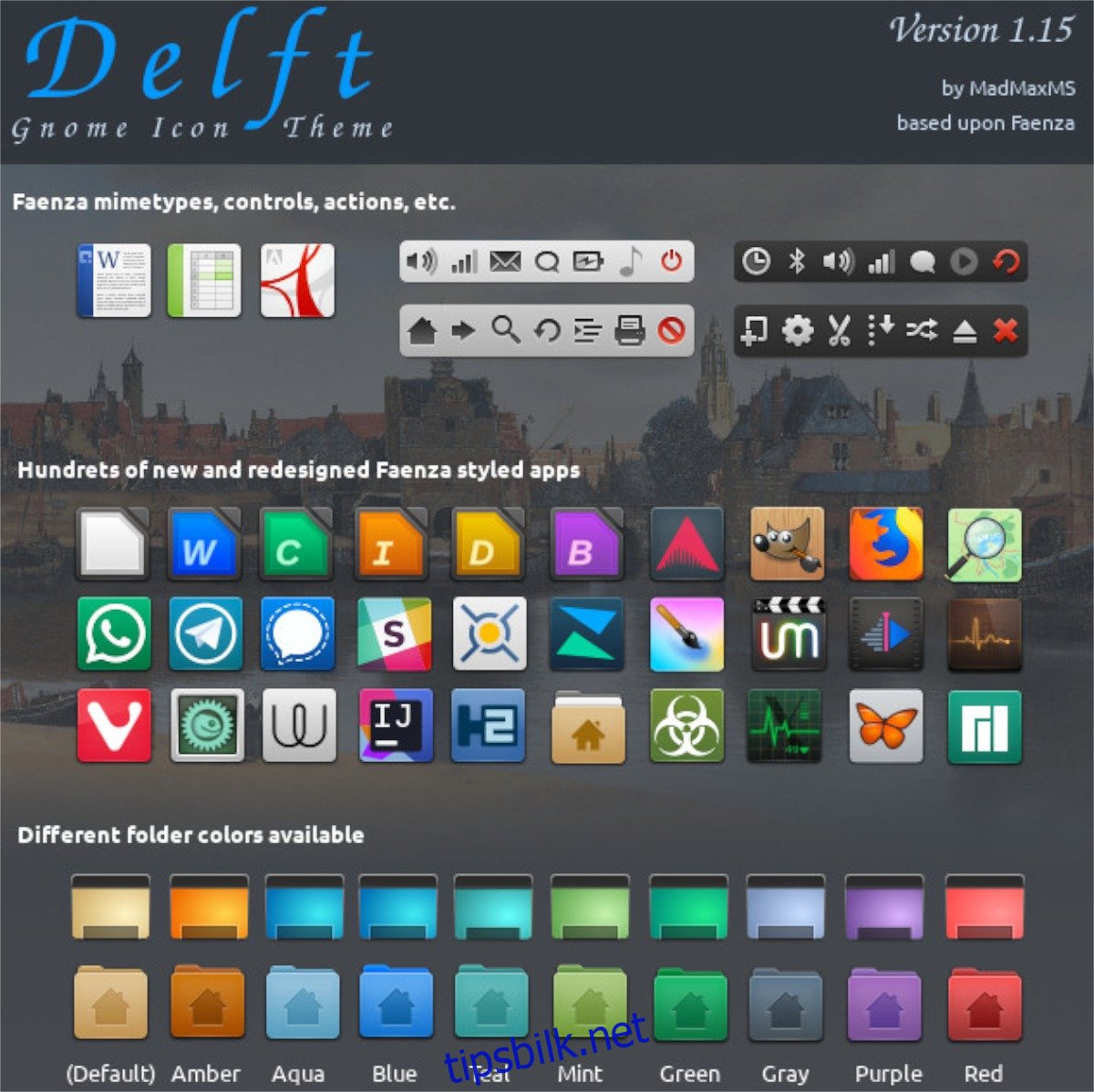
Nedlasting av Delft-ikonpakken
Du kan anskaffe Delft-ikonpakken via Gnome-look.org, en dedikert plattform for ikontemaer og GTK-temaer. For å starte nedlastingen, naviger til den offisielle Delft Gnome-look siden.
Når du er på Delft-siden, lokaliser «Filer»-fanen og klikk på den. Dette vil avsløre nedlastingsalternativene for ikonpakken. Herfra klikker du på nedlastingsikonet i «DL»-kolonnen.
Etter at du har trykket på ikonet i «DL»-kolonnen, vil et nedlastingsvindu dukke opp. Klikk på «Last ned»-knappen for å starte prosessen. Nedlastingen er rask siden filstørrelsen er liten.
Last ned fra GitHub
Selv om Delft-ikonpakken er tilgjengelig via Gnome-look, kommer selve nedlastingen fra GitHub. Hvis du foretrekker å laste ned direkte fra GitHub i stedet for Delft Gnome-look-siden, kan du klikke på denne lenken.
Ved å klikke på lenken ovenfor, skal Delft-ikonpakken lastes ned direkte fra GitHub. Om du opplever problemer med denne lenken, sjekk «utgivelser»-siden.
Utpakking av Delft-ikonpakken
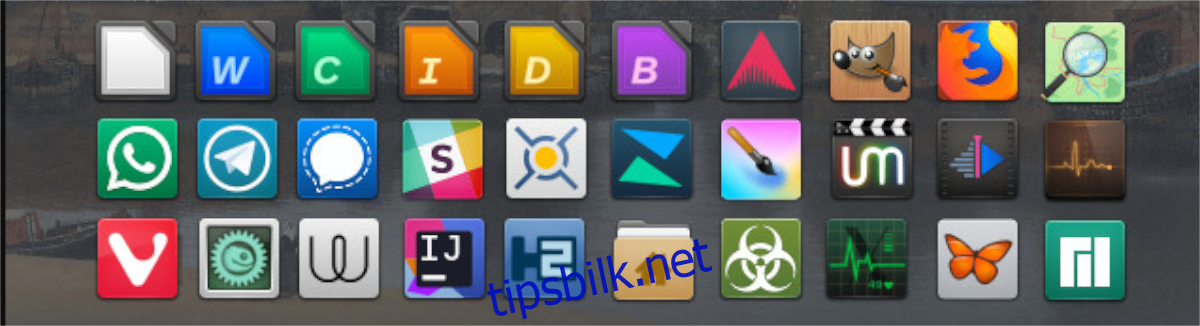
Delft-ikonpakken leveres i en TarXZ-arkivfil. Denne filen kan ikke brukes direkte i «ikoner»-mappen ettersom den er komprimert, og Linux ikke kan samhandle med komprimerte arkiver når det gjelder ikontemaer.
Dermed må du dekomprimere TarXZ-filen før du kan installere den. Delft-ikonpakken håndteres enklest via terminalen. Åpne derfor et terminalvindu.
For å åpne terminalen, trykk Ctrl + Alt + T på tastaturet eller søk etter «Terminal» i menyen. Når terminalen er åpen, bruk kommandoen `cd` for å navigere til «Nedlastinger»-katalogen, der TarXZ-filen er lagret.
cd ~/Downloads
I «Nedlastinger»-katalogen bruker du kommandoen `tar xvf` for å dekomprimere «delft-iconpack.tar.xz»-arkivet. Dekompresjonen vil ta litt tid og generere flere Delft-ikonpakkemapper i nedlastingskatalogen.
For å se de forskjellige «Delft»-ikonpakkene i terminalen, bruk følgende `ls`-kommando:
ls | grep Delft
Når du har sett filene med `ls`-kommandoen, kan du gå videre til neste del av guiden for å lære hvordan du installerer Delft-ikonpakken.
Installering av Delft-ikonpakken
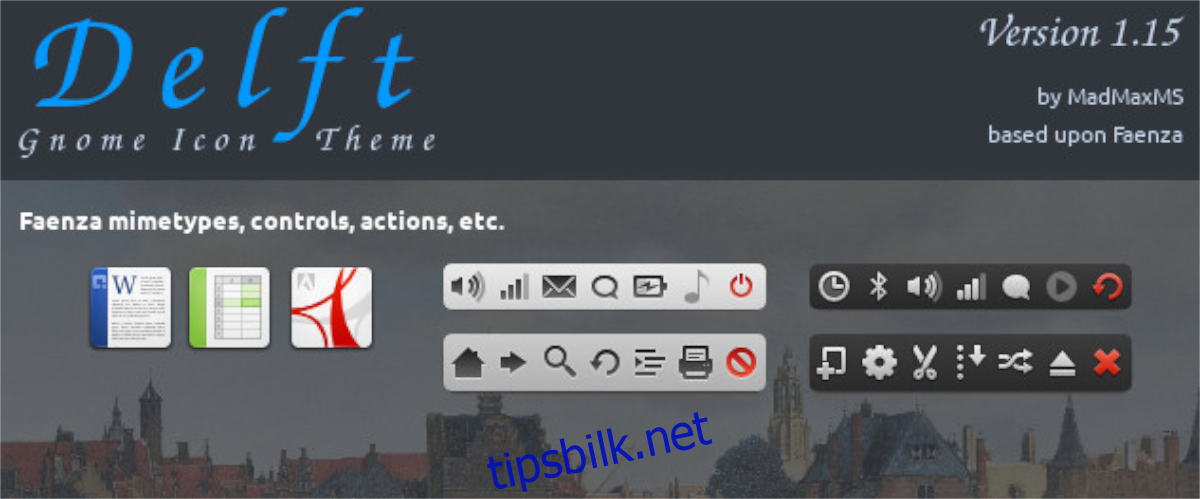
Det finnes to måter å installere Delft-ikonpakken på i Linux. Den første metoden er kjent som «Enkeltbruker», der bare den som installerer Delft har tilgang til den. Den andre metoden kalles «Systemomfattende», som gir alle brukere tilgang til Delft, selv om de ikke har installert den.
Denne guiden tar for seg begge installasjonsmetodene. For å starte, må du åpne et terminalvindu. Du kan gjøre det ved å trykke Ctrl + Alt + T eller søke etter «Terminal» i menyen.
Enkeltbruker
For å installere Delft-ikonpakken i enkeltbrukermodus, start med å gå til «Nedlastinger»-katalogen der de utpakkede Delft-mappene befinner seg. Bruk kommandoen `cd` for å navigere til denne mappen.
cd ~/Downloads
Når du er i «Nedlastinger»-katalogen, bruk kommandoen `mkdir` for å opprette en ny mappe kalt «.icons» i hjemmekatalogen (~). Denne mappen er viktig, og installasjon i enkeltbrukermodus vil ikke fungere uten den.
mkdir -p ~/.icons/
Etter at du har opprettet den nye mappen, bruk kommandoen `mv` for å flytte alle Delft-ikonpakkemappene inn i den. Med filene plassert her vil Delft bli installert i enkeltbrukermodus.
mv Delft-*/ ~/.icons/ mv Delft/ ~/.icons/
Systemomfattende
For å installere Delft-ikonpakken systemomfattende, starter du med å bruke kommandoen `cd` for å gå til «Nedlastinger»-katalogen. Deretter må du få rot-tilgang ved å bruke kommandoen `sudo -s`.
cd ~/Downloads sudo -s
Når du har rot-tilgang, kan installasjonen av Delft begynne. Bruk kommandoen `mv` til å flytte alle filene til /usr/share/icons/.
mv Delft-*/ /usr/share/icons/
mv Delft/ /usr/share/icons/
Aktivering av Delft-ikonpakken
Delft-ikonpakken er nå installert på din Linux-PC, men du må også aktivere den for at den skal fungere. Aktiveringsprosessen kan variere avhengig av hvilken skrivebordsmiljø du bruker.
Gå til innstillingene dine, finn «Utseende» eller «Ikoner», og endre standard ikonpakke til «Delft». Så snart du gjør dette, vil systemet ditt begynne å bruke Delft-ikonpakken.
Har du problemer med å finne ut hvordan du endrer ikontema på ditt Linux-skrivebord? Ikke bekymre deg, vi hjelper deg! Ta en titt på listen over lenker nedenfor. Hver lenke peker til en detaljert guide som forklarer hvordan du kan endre ikontemaet.